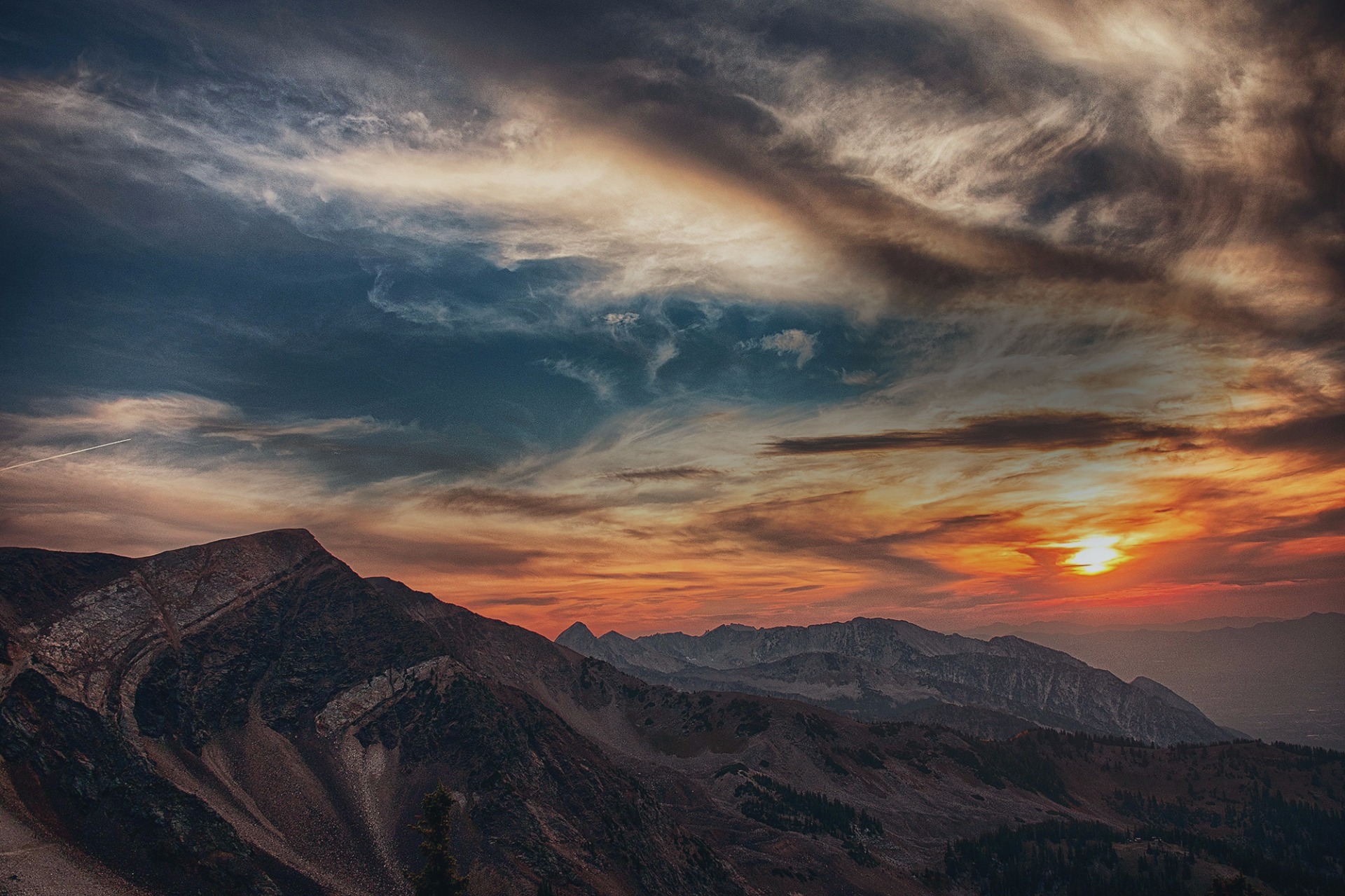
THE GIMP
Présentation générale

Exemple de réalisation avec gimp
chapitre 1
Dans le cadre d'un cours d'arts-plastiques, nous avons été amenés à utiliser ce logiciel.
Mais comment l'utiliser ?
Démarrons le logiciel.
Ceci fait, nous nous trouvons face à cette fenêtre :
A première vue, elle a l'air assez austère. Voyons en détails les différentes parties :
- la barre de menus :
L'onglet utlisé pour débuter un projet est Fichier.
Lorsque nous cliquons dessus, une multitude de choix se déroule. Cliquons sur nouvelle image.
Une boite de dialogue apparait :
En premier, nous avons un choix de modèles : A4, A5, A6, 1024x769 ... qui correspondent aux dimensions de votre image. Partons sur A4 qui est assez standard mais vous pouvez renseigner vos propres dimensions. Ceci fait, votre boite de dialogues se ferme et votre fenêtre devrait ressembler à cela :
Il y a comme une feuille dans la partie centrale. En réalité, c'est bien votre feuille et les pointillés délimitent votre image telle qu'elle sera au final.
Interressons-nous à la partie droite et plus précisément celle du haut à droite :
Sur le haut, nous avons quatre onglets, nous utiliserons seulement le premier : calques.
Les calques :
Les calques sont présents dans tous les logiciels de dessin (DAO : Dessin Assisté par Ordinateur).
Votre image définitive sera composée d'une série de couches : les calques par exemple :
On commence avec un fond basique,
On créer un nouveau calque,
On peut déplacer le calque indépendammant du fond !
Avant d'aller plus loin, enregistrons notre travail en appuyant sur controle + s. Mettez-le où vous voulez, donnez lui un nom et apppuyez sur enregistrer
Créons un nouveau calque :
Plaçons notre curseur sous le calque nommé arriere-plan,
Nous faisons un clique droit et sélectionnons un nouveau calque.
On donne un nom et des dimmensions.
Ceci fait, nous ne constatons pas de modifications ... ce qui est tout à fait normal !
En effet, par défaut, le calque créé est transparent, il affiche donc passer le fond blanc.
Remplissons notre calque :
Un calque vide, ça ne sert pas à grand chose : personnalisons-le !
Pour commencer, orientons-nous vers cette fenêtre qui se trouve vers la gauche :
La partie supérieur est celle du choix de l'outil (pinceau, brosse, gomme, dégradé, déplacer...).
La partie inférieur est celle des réglages.
Sélectionnons l'outil remplissage :
Cliquons au milieu de notre fenêtre la feuille devient toute noir :
Pas de panique, c'est normal. Si on regarde bien, entre les outils et les paramêtres, nous avons ceci:
Ce n'est ni plus ni moins que le choix de la couleur. Cliquons sur le noir. Une fen^tre apparait nous demandant de choisir une couleur. Bidouillez les paramètres et validez.
Personnellement, je suis parti sur du rouge
Cliquons à nouveau sur notre feuille : elle se color de la couleur choisie !
On voit que dans la fenêtre des calques, le nouveau s'est mit en rouge.
ASTUCE :
- vous pouvez aussi faire un glisser-déposer des motifs en bas à droite !
